Iklan
Tidak, dunia tidak peduli dengan apa yang Anda makan malam tadi malam. Kami tidak perlu melihat gambar reservasi hotel Anda. Dan kucing Anda terlihat sama seperti orang lain.
Orang-orang memposting terlalu banyak gambar di Facebook. Statistik menyarankan kami mengunggah lebih dari 400 juta foto per hari. Itu hanya konyol.
Meskipun demikian, jika Anda membaca artikel ini, Anda mungkin tidak peduli dengan apa yang saya pikirkan. Anda hanya ingin tahu cara memilah pengaturan privasi pada foto Anda. Seperti semuanya tentang privasi di Facebook, jawabannya tidak segera jelas.
Di artikel ini, kita akan melihat mengapa privasi foto penting, lalu jelaskan bagaimana Anda dapat melindungi gambar Anda dari mata orang asing.
Privasi Foto: Lebih Penting Daripada Yang Anda Pikirkan
Menjaga foto Anda tetap pribadi - atau setidaknya terbatas pada sekelompok kecil teman 8 Cara untuk Berbagi Foto dan Video Secara Pribadi dengan Keluarga AndaIngin berbagi foto dengan orang yang Anda cintai? Berikut adalah beberapa metode praktis, termasuk Foto Google dan drive USB. Baca lebih banyak
- lebih penting daripada yang Anda pikirkan. Dan itu bukan hanya karena seorang penguntit dari sekolah lama Anda masih berfantasi menikahi Anda.catatan: Jika Anda penguntit, lihat panduan kami untuk mengajak seorang gadis keluar di Facebook Cara Mengobrol dengan Seorang Gadis di Facebook dan Tanyakan padanyaIngin mengajak seorang gadis keluar di Facebook? Berikut adalah beberapa tips untuk memulai percakapan dengan seorang gadis di Facebook dan mengamankan kencan. Baca lebih banyak , kamu akan lebih beruntung.
Jadi, apa saja jebakan dari foto yang dapat diakses publik?
- Pencurian: Tidak, saya tidak berbicara tentang pencurian identitas. Meskipun keresahan, itu sulit dicapai hanya dengan foto. Saya berbicara tentang perampokan fisik di rumah Anda. Foto Anda di pantai, atau bahkan di restoran setempat, memberi tahu calon penjahat bahwa Anda tidak ada di rumah.
- Data pribadi: Apakah ada gambar SIM Anda di atas meja di latar belakang? Sudahkah Anda meninggalkan akun email Anda masuk di layar komputer Anda? Apakah plat nomor mobil Anda ada dalam gambar? Informasi seperti ini adalah debu emas bagi penjahat cyber.
- Lokasi: Apakah foto Anda mengungkapkan di mana Anda berada? Jika Anda di rumah, apakah Anda baru saja mengungkapkan alamat rumah Anda ke dunia?
- Malu: Apakah seseorang memposting snap Anda dalam posisi kompromi? Anda mungkin tidak ingin keluarga atau bos Anda melihatnya.
Privasi Facebook dan Foto
Tentu saja, peringatan di atas berlaku untuk semua bentuk media sosial. Namun dalam artikel ini, kami hanya akan fokus di Facebook. Bagaimana Anda bisa mengontrol siapa yang melihat gambar Anda? Teruslah membaca untuk mencari tahu.
Kontrol Privasi Inline
Mari kita mulai dari awal. Sekalipun privasi foto lama Anda berantakan, saatnya untuk membuka lembaran baru. Mari pastikan privasinya benar untuk semua foto baru Anda kedepannya.
Saat Anda mengunggah gambar baru ke Facebook, Anda dapat menggunakan kontrol privasi yang sama seperti yang Anda lakukan untuk posting teks biasa. Di sudut kiri bawah kotak pos baru, Anda akan melihat menu tarik-turun. Menu ini mengontrol siapa yang dapat melihat pos.
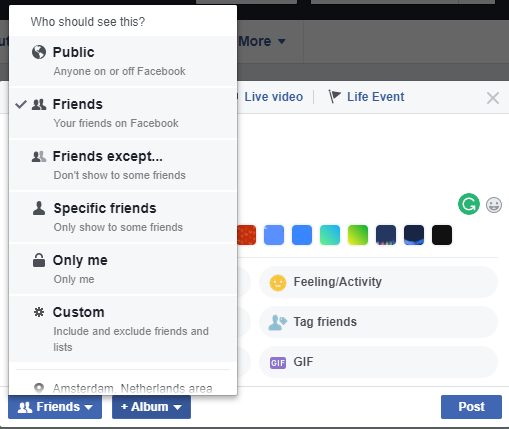
Anda memiliki enam opsi untuk dipilih: Publik, Teman, Kecuali teman (untuk mengecualikan beberapa orang), Teman tertentu, Hanya saya, dan Adat.
Tentukan pilihan Anda, klik Foto / Video untuk memilih foto Anda, lalu pilih Pos.
Foto lama
Oke, jadi pastikan foto baru Anda pribadi cukup mudah, tetapi bagaimana dengan foto lama Anda? Tergantung pada tingkat kecanduan Anda Cara Melakukan Detox Media Sosial (dan Mengapa Anda Harus Segera Melakukannya)Detoks media sosial mungkin terdengar seperti hukuman; tetapi jika ya, ada peluang bagus Anda membutuhkannya. Berikut adalah tanda-tanda Anda perlu detoksifikasi dan cara melakukannya. Baca lebih banyak , kita bisa berbicara tentang ribuan gambar.
Untungnya, adalah mungkin untuk mengubah tingkat privasi dari foto lama Anda. Anda memiliki tiga metode yang terbuka untuk Anda:
Foto Perorangan:Jika Anda hanya ingin mengubah pengaturan privasi satu foto, Anda harus menemukannya di dinding Anda, di Log Aktivitas Anda Cara Melihat Setiap Suka, Posting, dan Komentar yang Anda Buat di FacebookLog Aktivitas Facebook menunjukkan hampir semua yang pernah Anda lakukan: apa yang telah Anda posting, komentari, simpan, dan lainnya. Baca lebih banyak , atau di album Anda. Buka foto, dan di sudut kanan atas, Anda akan melihat menu tarik-turun yang sama seperti yang Anda lihat saat mengatur privasi sebaris. Cukup pilih pemirsa yang Anda inginkan.
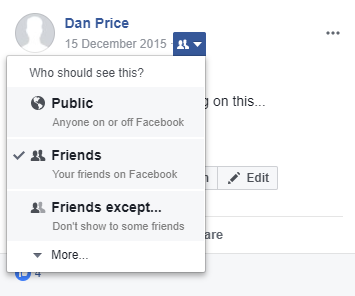
Album: Jika Anda ingin mengubah privasi album, navigasikan ke halaman foto Anda dari profil Anda dan klik Album. Pilih album yang ingin Anda ubah, klik Edit, dan pilih audiens Anda. Anda dapat mengedit foto berdasarkan kasus per kasus di Foto profil album, Foto Sampul album, Unggahan Seluler album, dan Foto Garis Waktu album; album lain menerapkan pengaturan yang sama untuk semua foto di dalamnya.
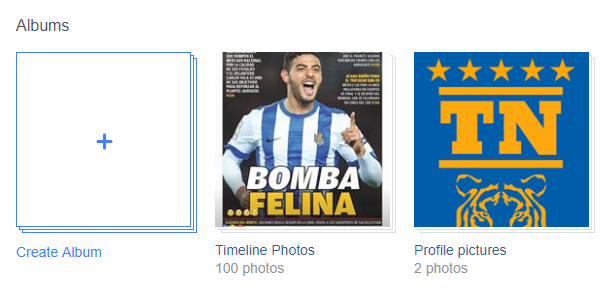
Batasi Akses ke Semuanya:Jika sebelumnya Anda telah mengambil pendekatan laissez-faire terhadap privasi Facebook, Anda mungkin memiliki terlalu banyak gambar dan terlalu banyak album untuk menggunakan salah satu metode di atas. Alih-alih, lebih baik mengubah pengaturan privasi dari semua yang pernah Anda poskan ke jaringan. Ini mencakup foto-foto Anda, tetapi juga video Anda, kiriman dinding, komentar, Suka, dan konten lainnya.
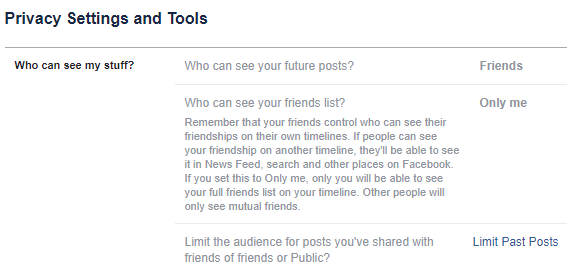
Pergi ke Pengaturan> Privasi> Batasi pemirsa untuk pos yang Anda bagikan dengan teman teman atau Publik dan klik Batasi posting lama> Batasi Posting Lama untuk melakukan perubahan. Apa pun yang Anda bagikan dengan teman teman atau masyarakat umum hanya akan berubah menjadi Teman. Perubahan tidak dapat diurungkan.
Kiat Pro: Gunakan Log Aktivitas
Untuk cara cepat melihat foto mana yang dibagikan kepada publik, Anda dapat menggunakan Log Aktivitas. Ini akan menghemat waktu Anda menjepret album tanpa akhir.
Klik pada Log aktivitas tautan dari halaman profil Anda dan pilih Foto di panel sebelah kiri.
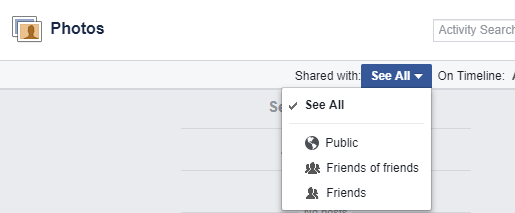
Selanjutnya, di bagian atas layar, pilih Publik di kotak tarik-turun di sebelah Dibagi dengan.
Anda juga dapat mengubah Tepat waktu kotak drop-down untuk melihat konten mana yang terlihat di dinding Anda sendiri.
Foto yang Anda Tagged In
Luar biasa, sehingga mencakup semua yang Anda unggah sendiri, tetapi bagaimana dengan foto yang diunggah orang lain? Bagaimana Anda bisa menjadikannya pribadi?
Yah, kamu tidak bisa. Itu bukan foto Anda, dan Anda tidak bisa mengendalikannya. Tapi Anda bisa menghapus tanda pada diri sendiri.
Untuk menghapus tag, navigasikan ke foto yang dimaksud, klik panah kecil di sudut kanan atas, dan pilih Laporkan / Hapus Tag. Klik UntagFoto untuk menyelesaikan proses.
Sayangnya, foto tersebut masih akan terlihat oleh pengguna lain di Facebook. Selama gambar tidak merusak jaringan Pernyataan Hak dan Tanggung Jawab, tidak ada yang bisa Anda lakukan. Jika Anda merasa gambar tersebut kasar, Anda klik pada Melaporkan tautan untuk memberi tahu Facebook. Jika perusahaan setuju, itu akan menghapus foto.
Beri Tag Saran
Anda tidak dapat mencegah orang lain menandai Anda di foto, tetapi Anda dapat menghentikan nama Anda ditampilkan kepada mereka ketika mereka mengunggah foto. Itu berarti ketika seseorang mengunggah foto, Facebook tidak akan menyarankan nama Anda kepada mereka sebagai tag yang direkomendasikan, bahkan jika itu mengenali bahwa gambar itu terlihat seperti Anda.
Untuk membatasi rekomendasi pemberian tag, buka Pengaturan> Timeline dan Tagging> Siapa yang melihat saran tag ketika foto yang terlihat seperti Anda diunggah dan ubah pengaturan ke Tidak ada.
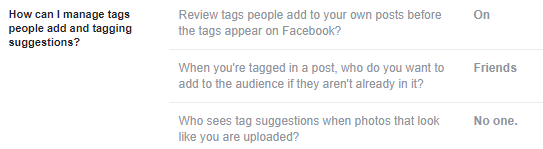
Saat Anda berada di Timeline dan Tagging pengaturan, itu juga layak diubah Tinjau posting yang teman Anda beri tag sebelum mereka muncul di timeline Anda untuk Di. Ini berarti tidak ada gambar yang tiba-tiba akan muncul di timeline profil Anda tanpa otorisasi Anda.
Apakah Privasi Foto Memprihatinkan Anda?
Saya harap artikel ini membuat Anda menyadari privasi foto itu penting dan membantu Anda memahami langkah-langkah yang dapat Anda ambil untuk memastikan gambar Anda tidak secara tidak sengaja berada di ranah publik.
Mari kita simpulkan dengan cepat:
- Edit privasi foto baru menggunakan pemilih audiens sebaris
- Edit foto-foto lama dengan menggunakan Log Aktivitas atau dengan mengubah privasi masing-masing gambar atau album
- Hapus tag diri Anda dari foto teman
- Ubah pengaturan pemberian tag untuk foto baru
Sudahkah Anda mengambil langkah untuk menjadikan foto Anda pribadi? Mungkinkah Facebook berbuat lebih banyak untuk membuatnya lebih mudah untuk mengelola pengaturan privasi foto Anda?
Jika privasi Facebook menyangkut Anda, Anda harus tahu Profil bayangan Facebook. Anda mungkin juga ingin cari tahu apakah aplikasi Facebook dapat memata-matai Anda dan periksa apakah Anda dapat mempercayai Portal Facebook dengan privasi Anda. Dan untuk pemahaman yang lebih dalam tentang pelanggaran privasi Facebook 5 Alat untuk Memahami Pelanggaran Privasi Facebook dan MengalahkannyaFacebook adalah mimpi buruk keamanan dan privasi. Situs web dan aplikasi ini menyarankan cara untuk mengambil kembali kendali atas data Anda. Baca lebih banyak , gunakan alat ini.
Dan adalah ekspatriat Inggris yang tinggal di Meksiko. Dia adalah Managing Editor untuk situs saudara MUO, Blocks Decoded. Di berbagai waktu, ia telah menjadi Editor Sosial, Editor Kreatif, dan Editor Keuangan untuk MUO. Anda dapat menemukannya berkeliaran di lantai pertunjukan di CES di Las Vegas setiap tahun (orang-orang PR, jangkau!), Dan ia melakukan banyak situs di belakang layar…

